近日有win10系统用户想要将一些文件存储在usb驱动器中,但是却遇到了提示该驱动器不是有效备份位置,导致备份失败,遇到这样的问题该如何处理呢,本文就给大家带来win10电脑备份数据提示该驱动器不是有效备份位置的具体解决方法。
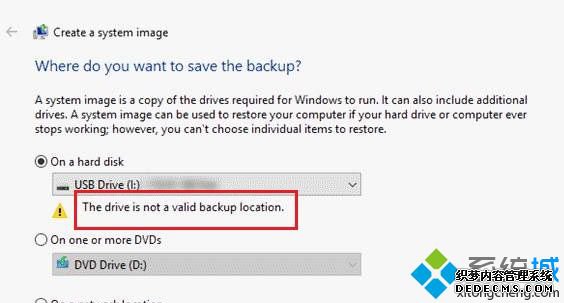
此问题背后的原因是Windows无法将USB驱动器识别为有效的备份位置,因为早期它们不足以存储系统映像。
以下解决方案可能有助于解决驱动器不是有效的备份位置错误:
使用第三方工具创建备份
在USB驱动器中创建一个子文件夹并在那里备份图像。
1、使用第三方工具创建备份
虽然Windows不允许使用自己的工具备份到USB驱动器,但Back4Sure等第三方免费备份软件不存在此限制。 尝试将它们备份到USB驱动器。
2、在USB驱动器中创建一个子文件夹并在那里备份图像
绕过USB驱动器限制的一种好方法是将系统的备份映像保存在子文件夹而不是主驱动器中。 这是相同的程序:
1)右键单击USB驱动器,然后选择“格式化”;
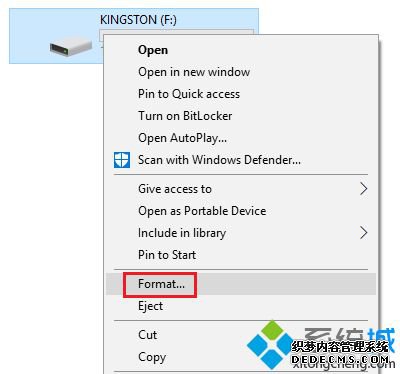
2)选择文件系统作为NTFS并选中快速格式旁边的框。单击“开始”以启动格式化过程;
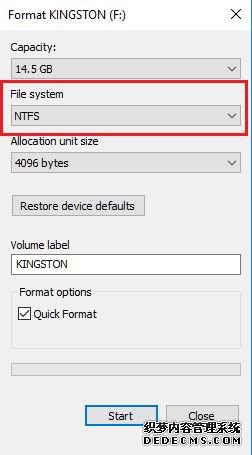
3)打开USB驱动器,右键单击主驱动器窗口内的任何位置。选择新建>文件夹;
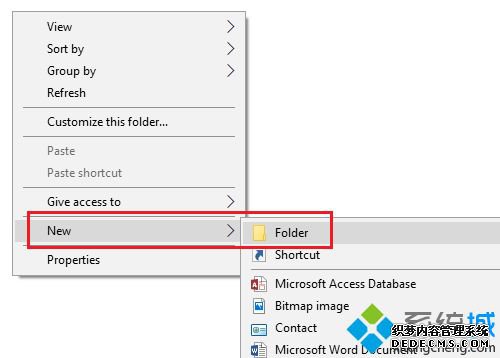
4)将要创建的文件夹命名为“图像(或任何您喜欢的内容)”。右键单击该文件夹,然后选择“属性”;
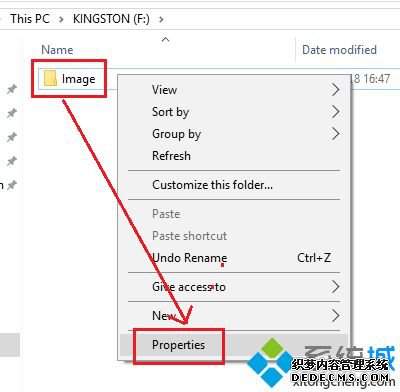
5)在“共享”选项卡中,单击“共享”;
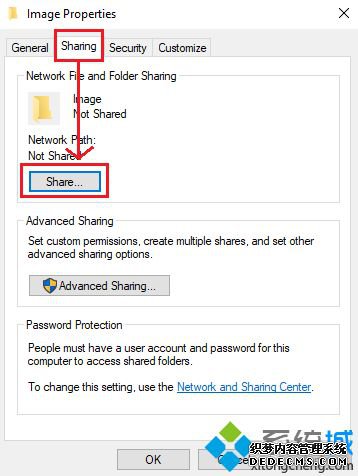
6)验证系统所有者(您的用户名)上的权限级别是否为所有者;
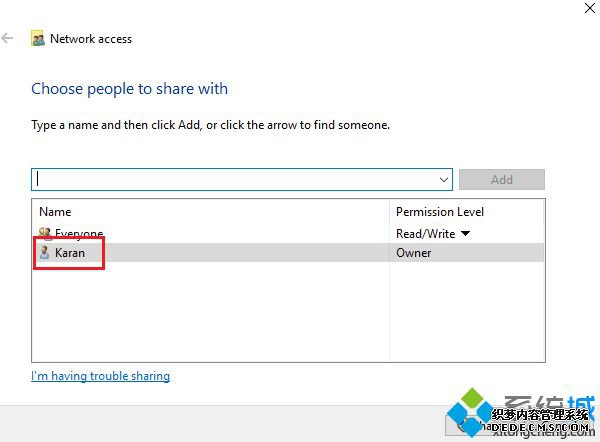
7)现在尝试备份文件,将子文件夹保留为备份位置。
经过上面的方法就可以解决win10电脑备份数据提示该驱动器不是有效备份位置这个问题了,有遇到一样情况的用户们可以参照上面的方法来解决。
------相关信息------



